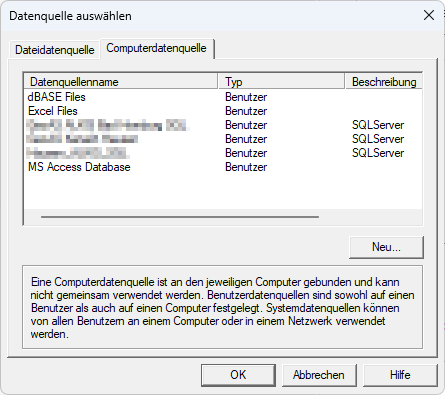Im nächsten Schritt muss im MapInfo Easy Loader die Datenbankverbindung zum Mirosoft SQL-Server erstellt werden.
•Starten Sie in GeoAS Project über die Werkzeuge den MapInfo Easy Loader.
•Aktivieren Sie im Fenster Werkzeuge die Registerkarte Ausgeführt.
Doppelklicken Sie den Eintrag MapInfo EasyLoader.
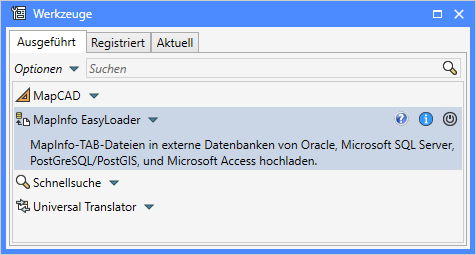
•Der Dialog für den MapInfo EasyLoader wird geöffnet.
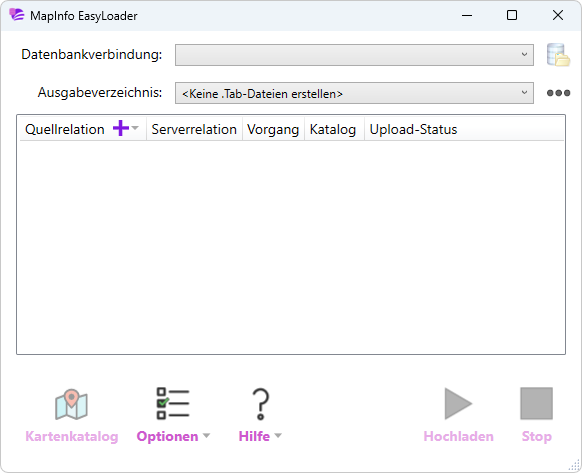
•Klappen Sie die Listbox Datenbankverbindung auf und wählen Sie <Neue Verbindung>.
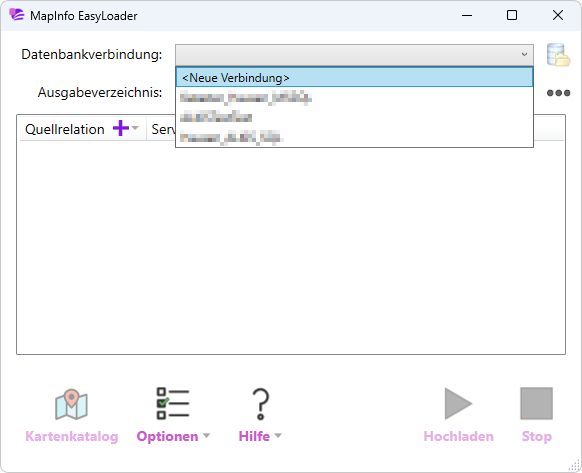
•Klicken Sie bei Datenbankverbindung auf die Schaltfläche Verbindungsliste verwalten und Verbindungsliste auswählen ![]() , um die Details der Datenbankverbindung zu konfigurieren.
, um die Details der Datenbankverbindung zu konfigurieren.
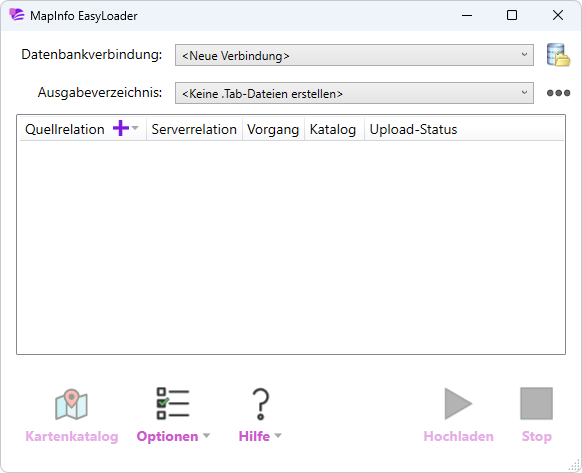
•Der Dialog Datenbankverbindung wird geöffnet.
Tragen Sie bei Name den Namen der Datenbank ein, die Sie zuvor im Microsoft SQL-Server Management Studio erstellt haben.
Aktivieren Sie anschließend die Option ODBC.
Klicken Sie auf die Schaltfläche Auswählen ![]() , um die Datenquelle auszuwählen bzw. zu konfigurieren.
, um die Datenquelle auszuwählen bzw. zu konfigurieren.

•Der Dialog Datenquelle auswählen wird geöffnet.